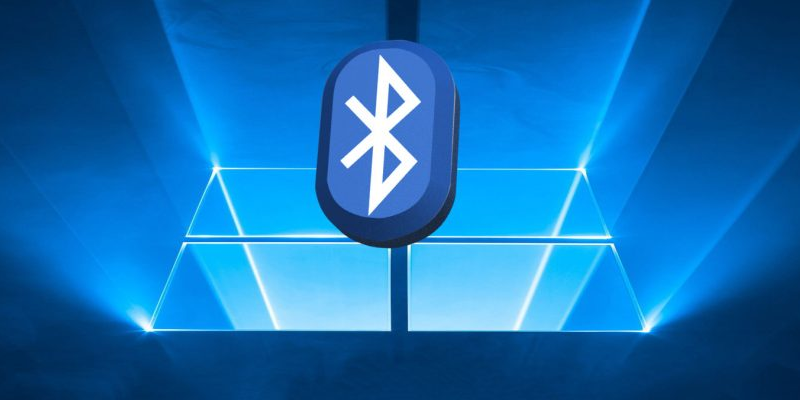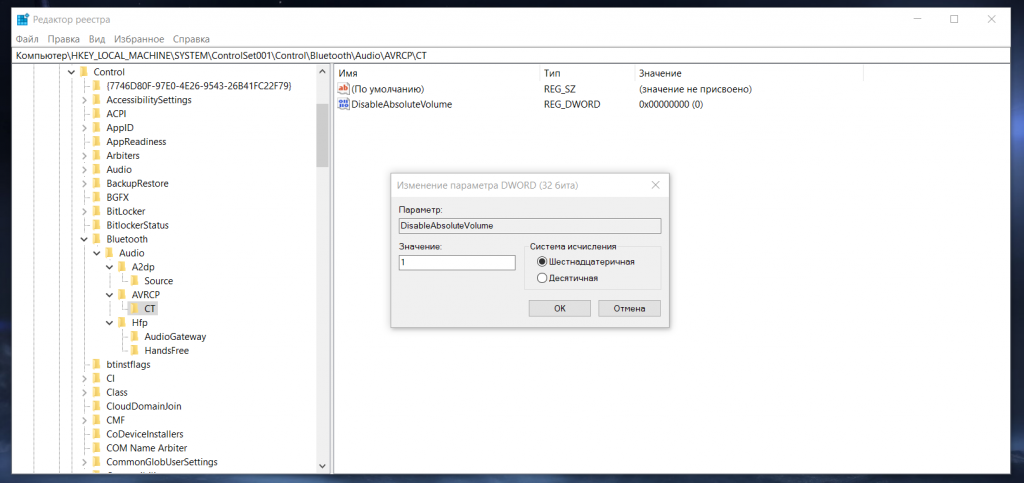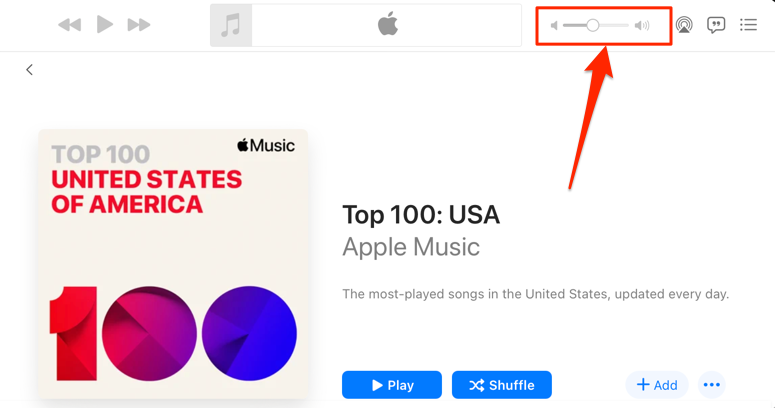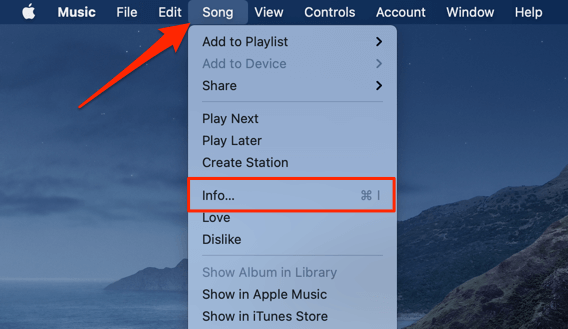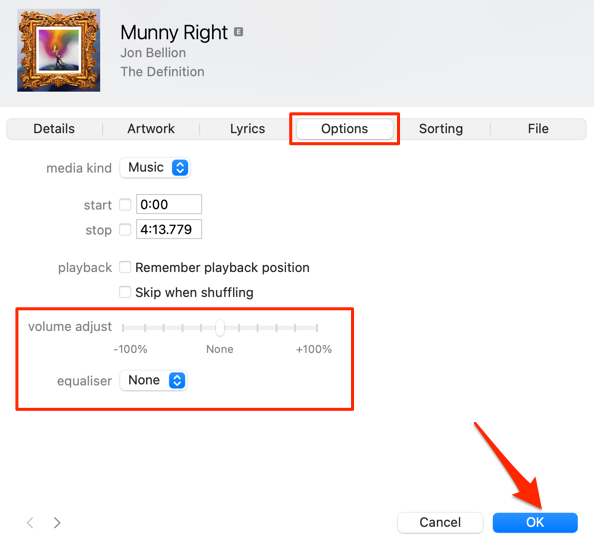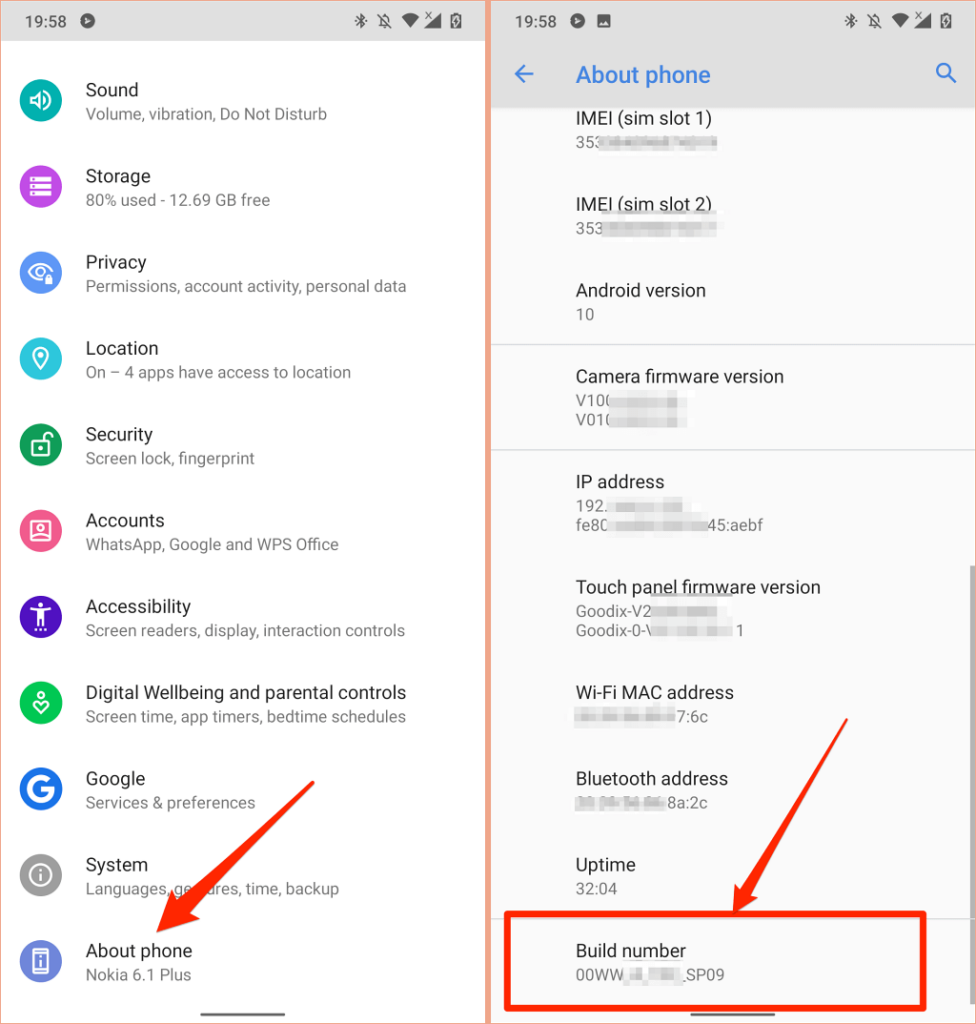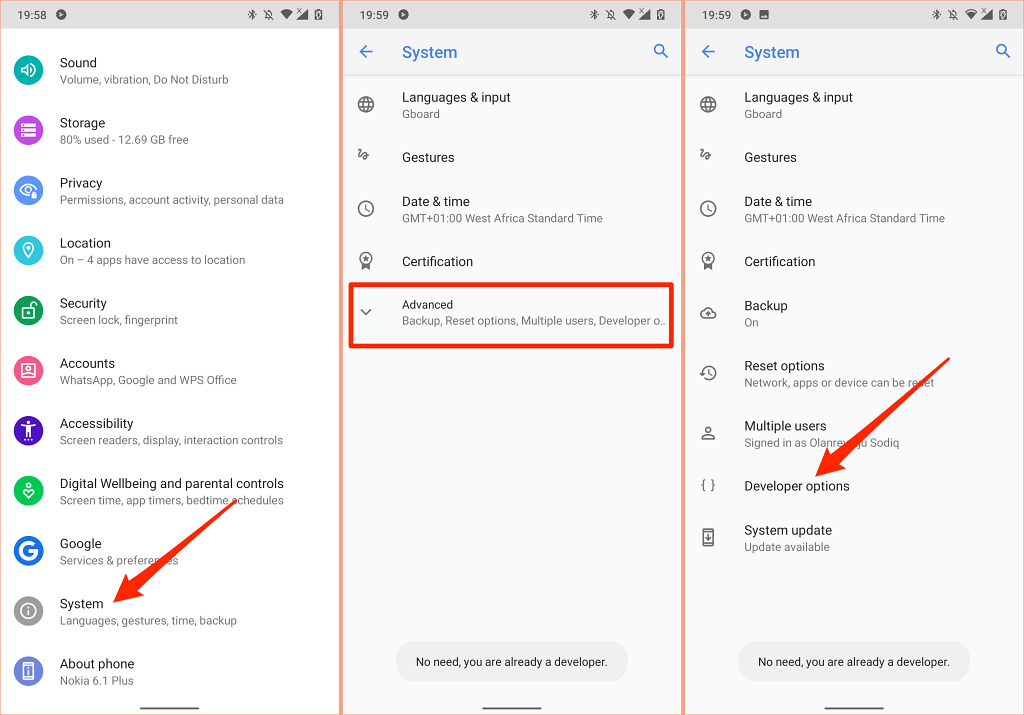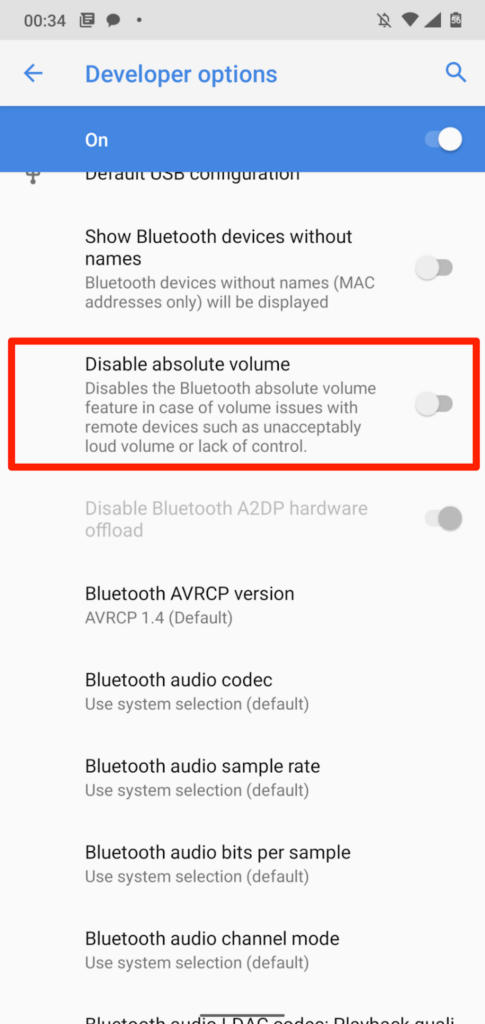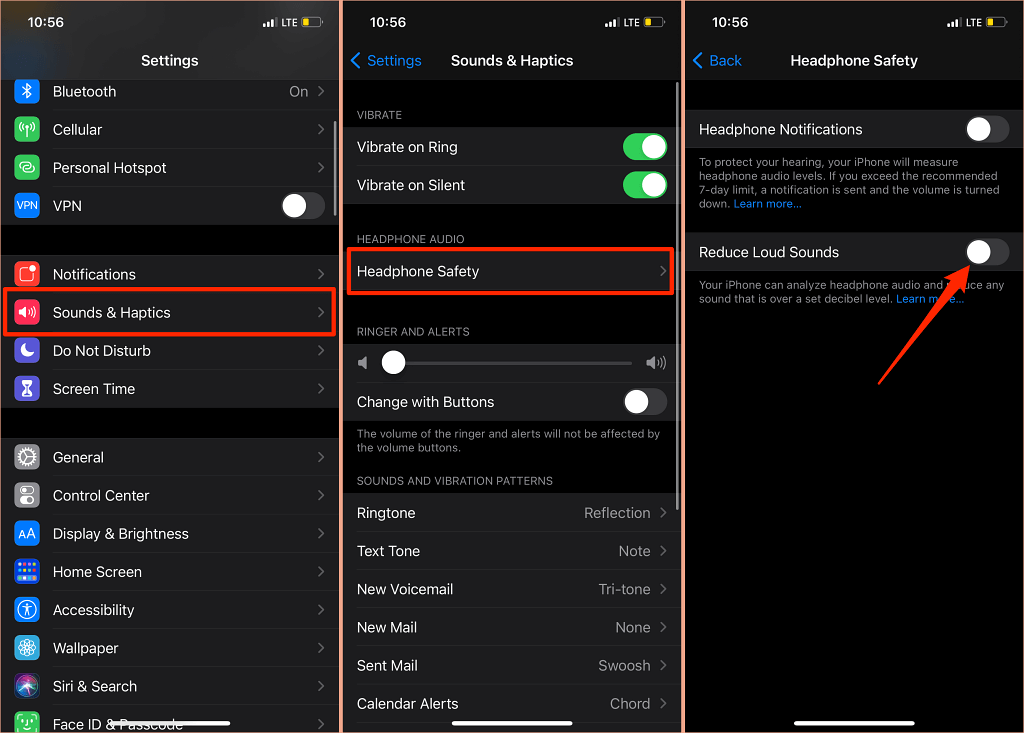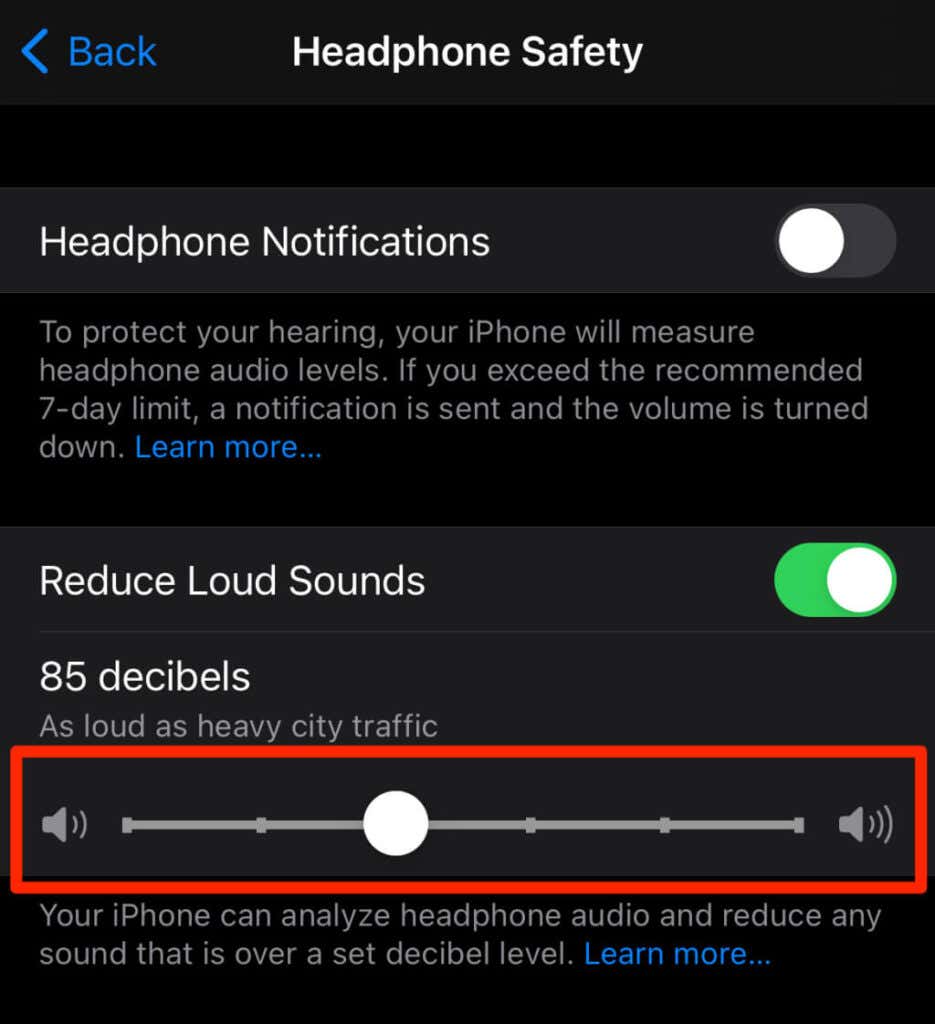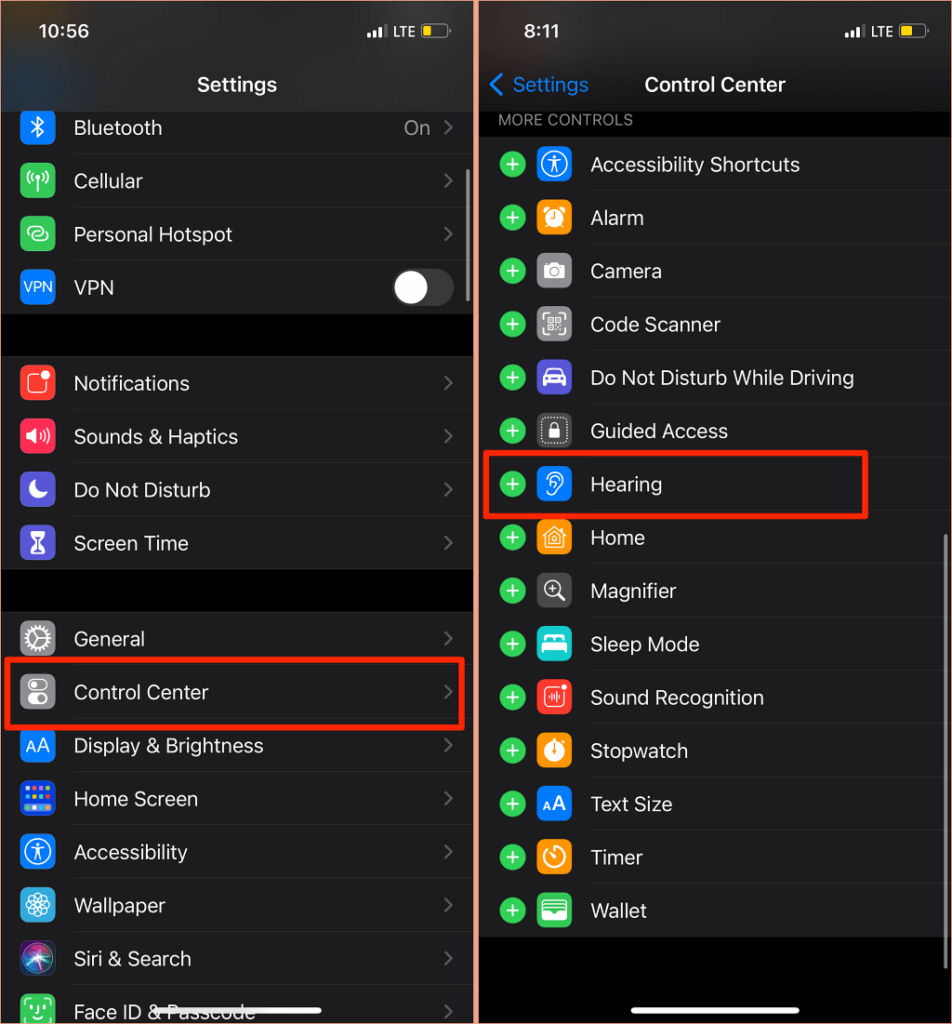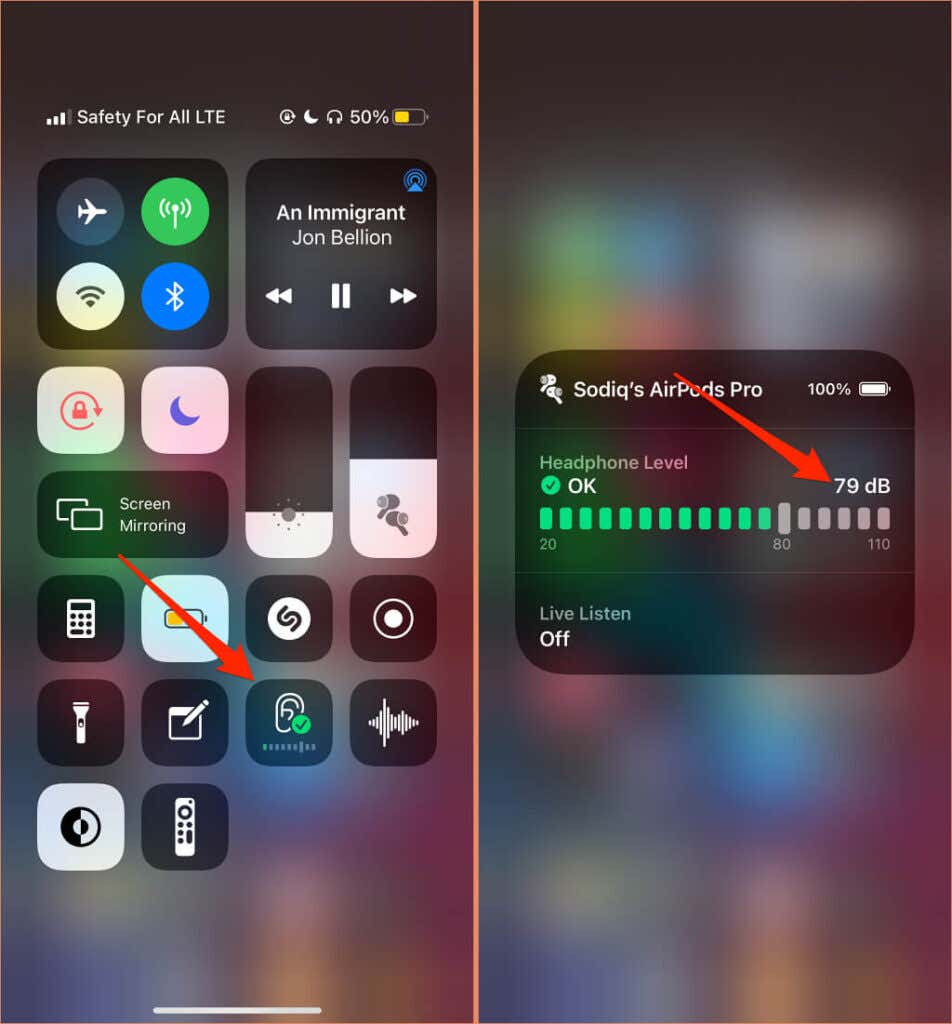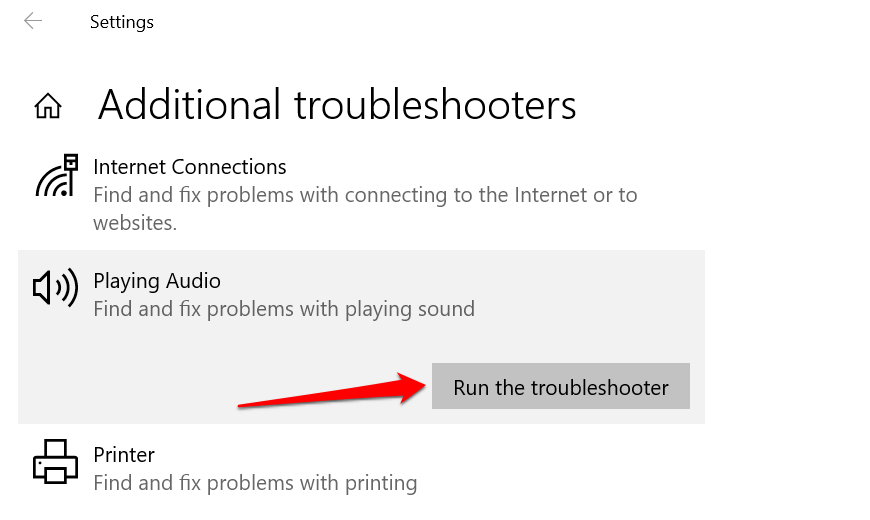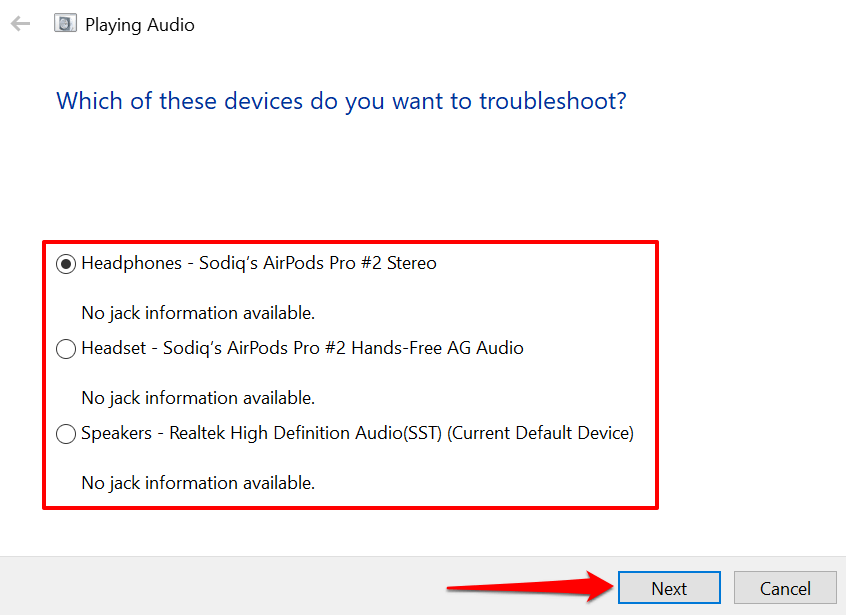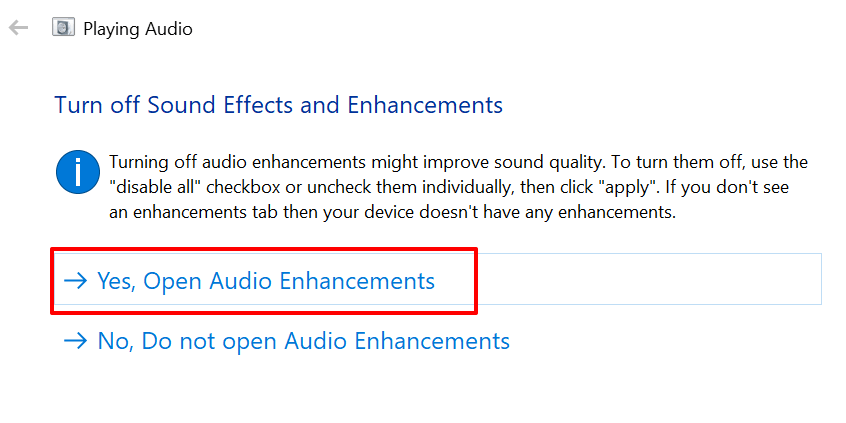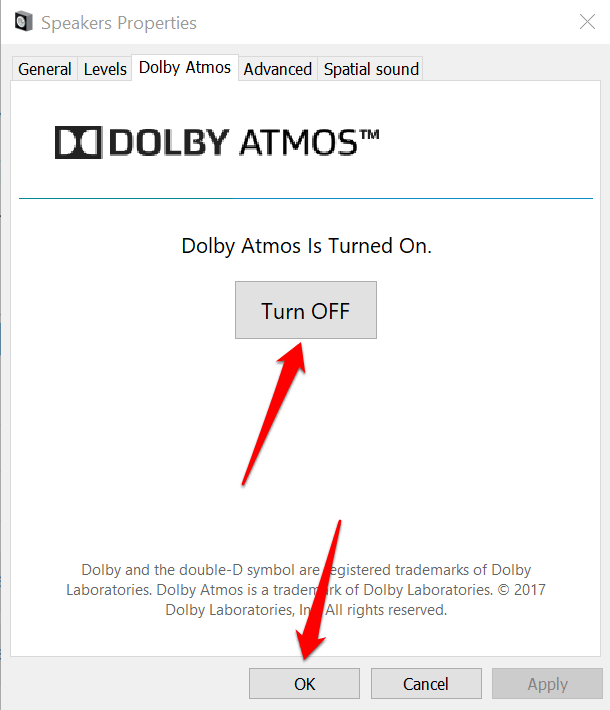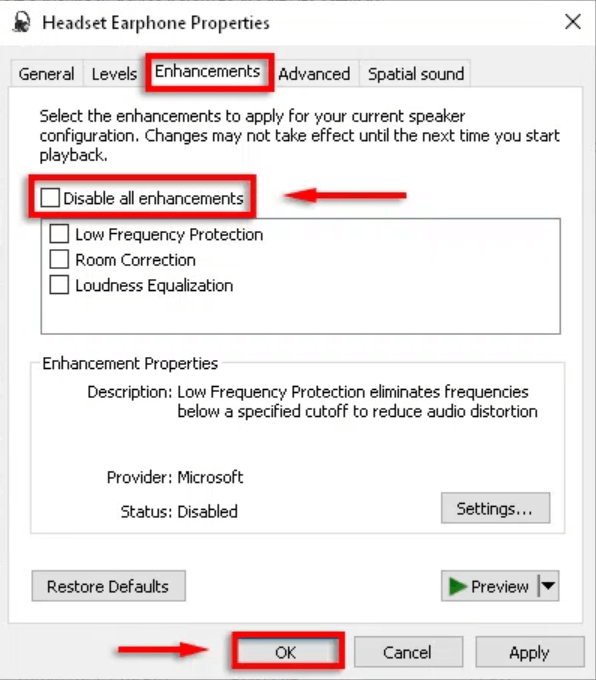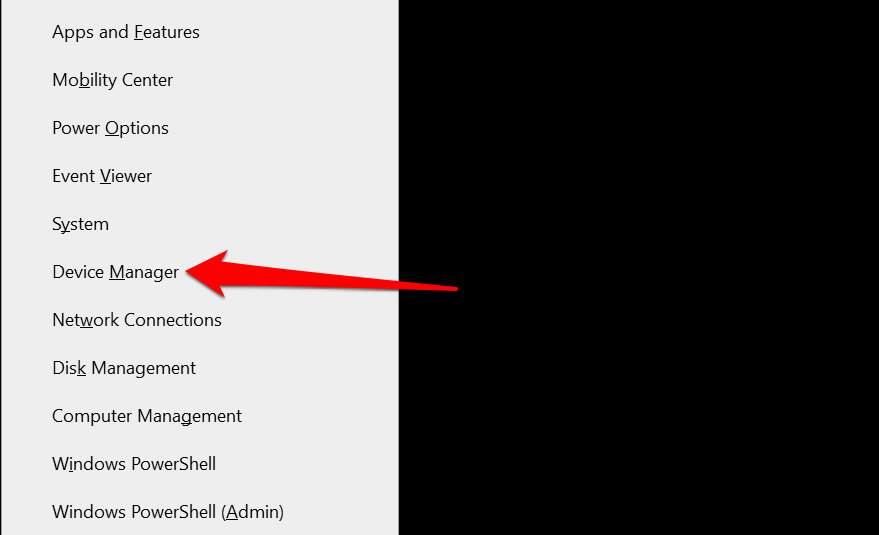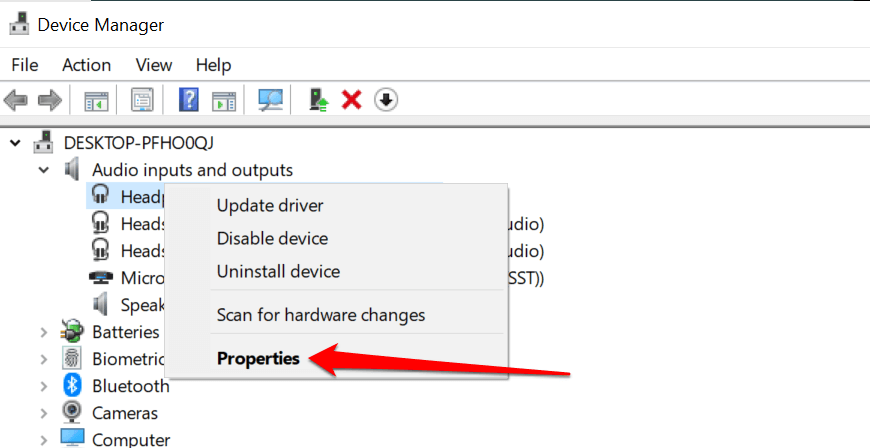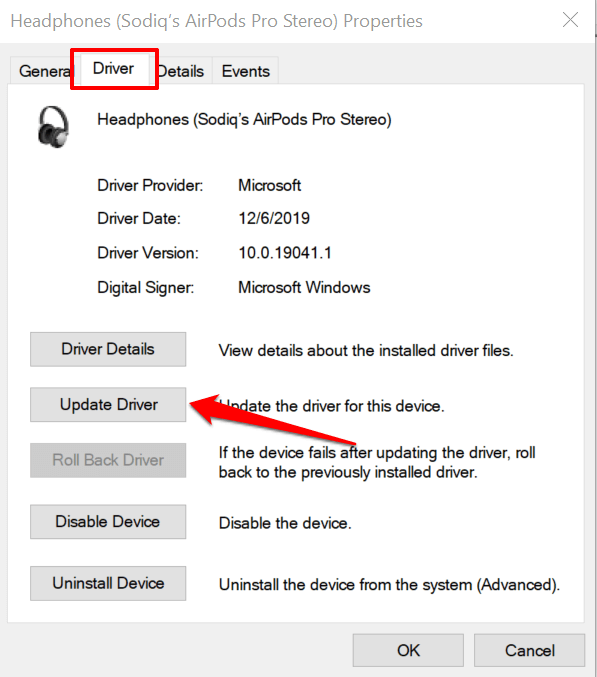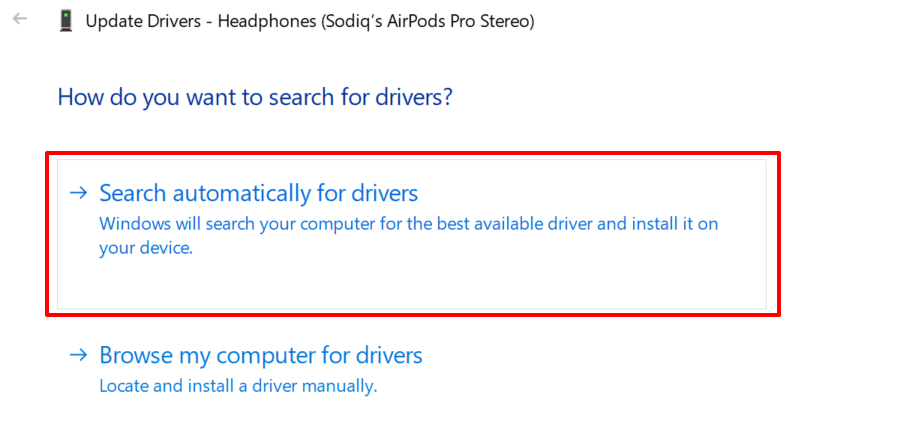- Как и зачем отключить функцию абсолютной громкости Bluetooth аудиоустройств в Windows 10
- Абсолютная громкость Bluetooth на Android объяснена и как ее отключить
- Почему отключить абсолютную громкость Bluetooth?
- Как увеличить громкость Bluetooth-наушников или гарнитуры в ОС Android 8
- Слишком высокий уровень громкости при минимальной настройке
- 1. Отрегулируйте настройки громкости приложения.
- 2. Отключить абсолютную громкость в Android
- 3. Уменьшите громкий звук на iPhone и iPad
- 4. Обновите прошивку наушников.
- 5. Запустите средство устранения неполадок со звуком Windows.
- 6. Обновите или откатите аудиодрайвер вашего ПК.
- Уменьшить чрезмерно громкий звук
Как и зачем отключить функцию абсолютной громкости Bluetooth аудиоустройств в Windows 10
Одно из важных отличий беспроводных аудиоустройств от проводных — наличие на первых собственной регулировки громкости. И, начиная с обновления April 2018 Update (Windows 10 1803), в системе включена так называемая абсолютная громкость (Absolute Volume). Что это означает? Когда вы регулируете громкость музыки через беспроводные наушники или колонки, то вы меняете при этом и громкость в системе, и наоборот. Однако временами работа абсолютной громкости мешает настроить громкость левого и правого наушника по отдельности, к тому же она не очень удобна, если вы подключаете к одному ПК пару наушников или динамиков — в таком случае перед прослушиванием музыки придется настраивать громкость каждого аудиоустройства по отдельности.
Поэтому, если вы пользуетесь сразу несколькими аудиоустройствами, среди которых есть беспроводные, абсолютную громкость имеет смысл отключить. После этого регулировка громкости на Bluetooth наушниках или колонках никак не будет связана с таковой в системе, но при этом, разумеется, громкость музыки можно будет менять и на самих наушниках, и в Windows. Отключить эту опцию несложно: откройте редактор реестра (проще всего это сделать, вбив в поиск по системе слово «regedit»), перейдите по пути HKEY_LOCAL_MACHINE\SYSTEM\ControlSet001\Control\Bluetooth\Audio\AVRCP\CT, найдите параметр DisableAbsoluteVolume и измените его значение на 1:
После этого перезагрузите ПК, и теперь можно настраивать громкость Bluetooth наушников и колонок без привязки к системе. Для того, чтобы вернуть все как было, просто измените значение параметра обратно на ноль и снова перезагрузитесь.
Источник
Абсолютная громкость Bluetooth на Android объяснена и как ее отключить
Абсолютная громкость Bluetooth позволяет пользователям Android управлять громкостью как на устройстве Bluetooth, к которому они подключаются, так и на телефоне с помощью одного регулятора громкости. Эта функция существует с 2015 года и, вероятно, уже доступна на вашем телефоне. У Absolute Bluetooth Volume есть свои плюсы и минусы, а также есть простой способ его отключить.
Bluetooth — полезная функция сама по себе, хотя потребность в улучшенных элементах управления стала еще больше в последнее время, когда так много устройств уходят от физических портов. Это особенно верно, когда дело доходит до наушников, поскольку порт 3,5 мм становится все реже и вынуждает пользователей больше полагаться на беспроводные наушники. Абсолютная громкость Bluetooth была долгожданной функцией на устройствах Android. Как и до включения в Android, устройства Bluetooth требовали, чтобы пользователь регулировал громкость аксессуара и громкость телефона отдельно.
Абсолютная громкость Bluetooth — это функция, доступная для устройств под управлением Android 6.0 или более поздних версий. Согласно Android Open Source Project , он позволяет телефону отправлять аудиоинформацию через телефон, редактирует эту аудиоинформацию в соответствии с громкостью, а затем регулирует громкость устройства Bluetooth, чтобы убедиться, что достигается точный объем. Хотя исходное устройство может обнаруживать изменения и изменять громкость, поступающие с устройства Android, изменения на исходном устройстве также могут отображаться в элементах управления громкостью на устройстве Android. Это означает, что если кто-то убавит громкость динамика Bluetooth, когда он подключен к вашему телефону, вы сможете увидеть новую громкость, отраженную на элементах управления вашего телефона.
Почему отключить абсолютную громкость Bluetooth?
К сожалению, многие устройства с поддержкой Bluetooth не предназначены для работы с абсолютной громкостью Bluetooth, поэтому некоторые могут столкнуться с проблемами звука при включении этой функции. Однако при необходимости его легко отключить. Сначала перейдите в меню настроек телефона Android, затем выберите «Система», а затем «Параметры разработчика». Обратите внимание, некоторым, возможно, потребуется пройти через «Дополнительно», прежде чем они увидят вкладку «Параметры разработчика». В разделе для разработчиков будет доступна опция отключения абсолютной громкости Bluetooth. Если придет время, когда эту функцию необходимо снова включить, это можно сделать, перейдя в тот же раздел и снова включив переключатель той же настройки..
Абсолютная громкость Bluetooth автоматически включается на большинстве устройств Android, поэтому, если вы еще не испортили настройки, скорее всего, он уже управляет звуком устройств. Если вы в настоящее время подключены к устройству Bluetooth, вам необходимо отключить его перед изменением этих настроек. Абсолютная громкость Bluetooth очень полезна, если ваше устройство Bluetooth может с ней справиться. Он предлагает гораздо лучшее управление звуком, чем Bluetooth, которое в противном случае было бы возможно на телефоне Android, и даже может повысить качество звука.
Подробнее: Chrome теперь показывает ярлык «Быстрая страница» на Android: что Вам нужно знать
Источник
Как увеличить громкость Bluetooth-наушников или гарнитуры в ОС Android 8
По мере того, как производители мобильной электроники всё глубже проникаются идеей полного отказа от стандартного 3.5-миллиметрового аудиоразъёма, юзерам тоже приходится углублять знания и свой юзерский скил во всём, что касается этой самой электроники.
И деваться некуда. Раз уж купил смартфон без 3.5-мм мини-джека, то будь добр вникай, как к нему подключать Bluetooth-гарнитуру, беспроводные наушники или внешний спикер, как их настраивать, перенастраивать и устранять всяких глюки в их работе.
И чем менее юзер сведущ в этой теме, тем больше вопросов у него возникает. Притом практически сразу же. И нередко случается так, что есть и хороший смартфон, и толковая гарнитура для него, но работать должным образом (или так, как о нем пишут в обзорах) всё это хозяйство почему-то не хочет.
Например, многие пользователи знают (или прочитали в тех же обзорах), что практически у каждых Bluetooth-наушников или гарнитуры предусмотрен свой собственный, то бишь встроенный, медиаконтроллер. Но, как показывает практика, не каждый юзер знает и помнит, что если такие наушники подключить к Android-девайсу, то и уровень громкости звука в них будет определяться уровнем громкости, который задан в настройках аудио ОС Android.
Проще говоря, если громкость Bluettoth-наушников явно не дотягивает до заявленных параметров, то причину надо начинать искать в настройках смартфона. И сейчас мы расскажем, как это можно сделать. Итак.
как увеличить громкость Bluetooth-наушников, гарнитуры или спикера в ОС Android 8
Сразу отметим, root для этого не нужен, потребуется только так называемый режим разработчика. В Android 8 (как и в предыдущих версиях) включается он следующим образом: открываем «Настройки«, прокручиваем экран в самый низ и заходим в раздел «О телефоне«, в нём находим строчку «Номер сборки«, тапаем по ней 7 раз , до появления на экране надписи «Вы стали разработчиком«.
А вот теперь — ближе к делу:
- открываем «Настройки» ещё раз и заходим в раздел «Для разработчиков«;
- скролим экран вниз до раздела «Сети«, в котором находим и активируем опцию «Отключить абсолютный уровень громкости» (по умолчанию она отключена).
После этого, громкость Bluetooth-наушников и громкость в ОС Andrpoid 8 регулировать вы сможете раздельно. То есть, сможете увеличивать громкость не только в смартфоне, но и в наушниках тоже, притом независимо. Ок!
Источник
Слишком высокий уровень громкости при минимальной настройке
Вы обнаруживаете, что ваши наушники или динамики слишком громкие даже после установки минимального уровня громкости? Эта проблема одинакова для всех приложений и файлов во время воспроизведения мультимедиа? Или это относится к отдельной песне или файлу? Мы выделим некоторые факторы, вызывающие эту проблему, и покажем вам, как отрегулировать вывод звука до приемлемой громкости на вашем смартфоне (Android и iOS) и компьютере (Windows и Mac).
Постоянное воздействие слишком громкого шума может повредить ваш слух. Поэтому вам следует немедленно запустить эти проверки для устранения неполадок на своем устройстве. Если вы используете внешнее аудиоустройство, отключите и снова подключите его к своему устройству. Это могло решить проблему. В противном случае попробуйте следующие рекомендации.
1. Отрегулируйте настройки громкости приложения.
В некоторых программах есть отдельный контроллер громкости, который не зависит от общесистемных настроек громкости вашего устройства. Например, приложение «Музыка» на ноутбуках и настольных компьютерах Mac имеет специальный ползунок громкости для регулировки громкости воспроизведения одной или всех песен.
Итак, если аудиовыход кажется слишком громким, даже когда громкость вашего Mac находится на самом низком уровне, переместите ползунок громкости в правом верхнем углу приложения «Музыка», чтобы уменьшить громкость в соответствии с вашими предпочтениями.
Следует отметить, что приложение «Музыка» иногда воспроизводит одни песни громче, чем другие. Если вы заметили, что громкость вашего Mac слишком велика на самых низких настройках при воспроизведении определенной песни (или альбома), перейдите в меню настроек содержимого и убедитесь, что в нем нет дополнительного эффекта громкости или регулировки.
Удерживая нажатой клавишу Control, щелкните песню в Музыкальном меню и выберите «Получить информацию» в контекстном меню. А еще лучше выберите песню и нажмите клавиши Command (⌘) + I.
Либо выберите песню, выберите «Песня» в строке меню и выберите «Информация».
Перейдите на вкладку «Параметры» и убедитесь, что для ползунка «Регулировка громкости» установлено значение «Нет». Вы также должны установить для параметра «эквалайзер» значение «Нет». Выберите ОК, чтобы сохранить изменения.
Это приведет к удалению любого звукового эффекта, из-за которого песня (и) будет громче, чем другие песни.
2. Отключить абсолютную громкость в Android
«Абсолютная громкость» — это функция Android, которая объединяет и синхронизирует регулятор громкости на вашем смартфоне и аудиоустройствах. Это означает, что увеличение громкости вашего телефона также увеличит уровень громкости наушников или динамика Bluetooth. Это отличная функция, но иногда из-за нее громкость на устройствах Bluetooth становится неприемлемо высокой — даже когда громкость вашего телефона низкая.
Функция «Абсолютная громкость» включена по умолчанию и скрыта в параметрах разработчика Android. Отключение этой функции разделит уровни громкости ваших устройств и устранит проблемы с громкостью. Попробуйте и посмотрите, поможет ли это.
- Откройте приложение «Настройки» и выберите «О телефоне» внизу страницы.
- Прокрутите страницу вниз и семь раз коснитесь номера сборки, пока не получите сообщение «Теперь вы разработчик!» сообщение внизу экрана.
- Вернитесь в меню «Настройки», выберите «Система», разверните раздел «Дополнительно» и выберите «Параметры разработчика».
- Прокрутите до раздела «Сеть» и включите «Отключить абсолютную громкость».
3. Уменьшите громкий звук на iPhone и iPad
В iOS и iPadOS есть функция «Безопасность наушников», которая анализирует звук в наушниках и снижает громкость звука выше определенного уровня в децибелах. Подключите AirPods или устройство для прослушивания Bluetooth к iPad или iPhone и выполните следующие действия.
Откройте приложение «Настройки» на своем iPhone, выберите «Звуки и тактильные ощущения» (или «Звуки — на iPhone 6S и более ранних моделях»), выберите «Безопасность наушников» и включите «Уменьшить громкость».
На iPad перейдите в «Настройки»> «Звуки»> «Уменьшить громкость» и включите «Уменьшить громкость».
Следующее, что нужно сделать, — это настроить уровень шума, за пределы которого вы не хотите, чтобы громкость ваших наушников превышала. Есть пять уровней снижения шума:
- 75 децибел: ваш iPhone или iPad снизит громкость наушников, если звук будет таким же громким, как у пылесоса.
- 80 децибел: этот уровень шума аналогичен шумному ресторану. Механизм шумоподавления включится, если выходной аудиосигнал наушников достигнет этого уровня или превысит его.
- 85 децибел: ваше устройство снизит громкость наушников, чтобы они не становились громче, чем «плотный городской трафик».
- 95 децибел: эталоном для этого уровня шума является автомобильный гудок.
- 100 децибел: прослушивание звука на уровне шума машины скорой помощи или аварийной сирены (от 100 до 130 децибел) может привести к необратимому повреждению слуха. При выборе этого уровня шумоподавления громкость ваших наушников не будет превышать 100 децибел (100 дБ).
Вы можете использовать инструмент «Слух», чтобы проверить уровень шума в наушниках во время прослушивания музыки или просмотра видео.
Перейдите в «Настройки»> «Центр управления» и коснитесь значка «плюс» рядом с полем «Слух». Это добавит слуховой аппарат в Центр управления для облегчения доступа.
Подключите наушники Bluetooth к iPhone или iPad и воспроизведите песню. Открыть Центр управления, коснитесь значка «Слух», и вы увидите шум в верхнем левом углу индикатора «Уровень наушников».
Примечание. Apple заявляет, что измерения звука в наушниках на iPhone или iPad наиболее точны при использовании наушников Apple (AirPods) или Beats. Измерения уровня шума в наушниках сторонних производителей рассчитываются исходя из громкости вашего iPhone или iPad.
4. Обновите прошивку наушников.
У многих высококачественных наушников есть прошивка, обеспечивающая их правильную работу. Обновление прошивки ваших наушников до последней версии устранит проблемы с производительностью и другие сбои, вызывающие чрезмерно громкую громкость.
У нас есть подробное руководство с подробным описанием как обновить прошивку AirPods. Если вы используете продукты Beats, это Документ службы поддержки Apple содержит инструкции по обновлению всех наушников и моделей наушников Beats. Чтобы обновить наушники сторонних производителей, обратитесь к руководству по эксплуатации устройства или посетите веб-сайт производителя для получения инструкций.
5. Запустите средство устранения неполадок со звуком Windows.
Устройства Windows имеют встроенный инструмент устранения неполадок, который диагностирует и устраняет проблемы, связанные со звуком. Средство устранения неполадок со звуком просканирует звуковую службу, аудиодрайверы и настройки звука вашего ПК на предмет аномалий, вызывающих чрезмерно высокую громкость.
- Выберите «Настройки»> «Обновление и безопасность»> «Устранение неполадок»> «Дополнительные средства устранения неполадок»> «Воспроизведение звука» и выберите «Запустить средство устранения неполадок».
- Выберите аудиоустройство или наушники со слишком высокой громкостью и нажмите Далее.
- Следуйте рекомендациям на странице результатов и проверьте, решает ли это проблему. Звуковые эффекты и улучшения также могут дестабилизировать громкость вашего устройства. Скорее всего, вы будете перенаправлены на страницу «Отключить звуковые эффекты и улучшения», где вам будет предложено отключить звуковые эффекты. Чтобы продолжить, выберите «Да, открыть улучшения звука».
- Нажмите кнопку Turn Off в окне Speakers Properties и нажмите OK, чтобы продолжить.
Примечание. Если на вашем ПК с Windows есть специальная вкладка «Улучшения», установите флажок «Отключить все улучшения» и нажмите «ОК», чтобы сохранить изменения.
Перезагрузите компьютер и проверьте, не снижается ли уровень громкости звука, когда вы устанавливаете минимальную громкость вашего ПК.
6. Обновите или откатите аудиодрайвер вашего ПК.
Если громкость ваших наушников или динамиков ПК по-прежнему слишком велика даже после отключения улучшения звука, обновите драйверы, питающие устройства. Но если проблема возникла после установки ошибочного драйвера, откатить драйвер до стабильной версии.
- Нажмите клавиши Windows + X и выберите Диспетчер устройств.
- Разверните категорию Аудиовходы и выходы.
- Щелкните правой кнопкой мыши драйвер, питающий ваше активное аудиоустройство — наушники, динамик и т. Д. — и выберите «Свойства».
- Перейдите на вкладку Драйвер и выберите Обновить драйвер.
- Выберите «Автоматический поиск драйверов» и дождитесь, пока диспетчер устройств выполнит поиск последней версии драйвера на вашем ПК и в Интернете. Убедитесь, что ваш компьютер подключен к сети Wi-Fi или Ethernet, иначе это не сработает.
Чтобы понизить версию аудиодрайвера вашего устройства до предыдущей, выберите «Откатить драйвер» в окне свойств драйвера (см. Шаг 4 выше). Параметр будет недоступен, если вы не обновили драйвер.
Уменьшить чрезмерно громкий звук
Перезагрузка устройства также может устранить временные системные сбои, влияющие на громкость наушников или динамика. Выключите смартфон или компьютер, снова включите его, снова подключите наушники или динамик и попробуйте отрегулировать громкость.
Если звук по-прежнему слишком громкий на самом низком уровне громкости, обновите программное обеспечение вашего устройства и повторите попытку. Это исправит ошибки, связанные со звуком, и обновит аудиодрайверы вашего ПК — если обновление доступно.
Источник